암호화폐 거래자들은 자신의 암호화폐 포트폴리오에 간편하게 접근할 수 있는 방법을 선호하며, 이러한 요구를 충족시키는 방법 중 하나는 전용 암호화폐 지갑 기능이 내장된 브라우저를 활용하는 것입니다.
암호화폐의 인기가 높아짐에도 불구하고, 웹 브라우저가 암호화폐 지갑 기능을 자체적으로 통합하는 데는 상당한 시간이 걸렸습니다. 물론, MetaMask와 같은 훌륭한 확장 프로그램들이 존재하지만, 일부 사용자들은 브라우저 자체에 내장된 기본 옵션을 선호합니다.
이러한 요구를 충족시키기 위해, 이제 오페라(Opera) 브라우저가 한 단계 더 나아가 완벽한 기능을 갖춘 암호화폐 지갑을 제공하고 있습니다.
오페라 암호화폐 지갑이란 무엇인가?
오페라에 통합된 암호화폐 지갑은 이더리움 네트워크를 기반으로 하며, 웹 3.0 환경을 원활하게 탐색할 수 있도록 지원합니다. 사용자는 이 지갑을 통해 이더리움 기반 토큰 및 수집품을 편리하게 관리하고, 필요에 따라 거래를 수행할 수 있습니다.
또 다른 주목할 만한 특징은 오페라 암호화폐 지갑이 데스크톱 및 모바일 버전 모두에서 제공된다는 점입니다. 이를 통해 사용자는 두 브라우저 버전에서 자신의 모든 토큰, 수집품 및 키를 일관되게 확인할 수 있습니다.
보안 강화를 위해, 암호화폐 지갑의 모든 기능을 활용하려면 데스크톱과 모바일 장치 모두에 오페라 브라우저를 설치해야 합니다. 예를 들어, 오페라 데스크톱 브라우저의 사이드바 패널에서 암호화폐 거래를 시작할 수 있지만, 모든 거래는 오페라 모바일 버전을 통해 승인 및 확인 과정을 거쳐야 합니다. 다소 번거로울 수 있지만, 이는 암호화폐 자산을 안전하게 보호하기 위한 중요한 보안 조치입니다.
오페라 암호화폐 지갑 생성 방법
오페라 암호화폐 지갑을 생성하기 전에, 먼저 다음 사항을 확인하십시오. 데스크톱 환경에 오페라 브라우저를 설치하십시오. 다음으로, 사용 중인 모바일 장치에 따라 iOS용 오페라 또는 Android용 오페라를 설치하십시오.
데스크톱 및 모바일 버전의 오페라를 모두 설치한 후에는 다음 단계를 따라 암호화폐 지갑을 생성하십시오.
- 모바일 장치에서 오페라 브라우저를 실행합니다(여기서는 Android 버전을 기준으로 설명합니다).
- 화면 오른쪽 하단에 있는 프로필 아이콘을 탭합니다.
- “암호화폐 지갑” 옵션을 선택합니다.
- “새 지갑 만들기”를 탭합니다.
이제 암호화폐 지갑이 생성되었으며, 앞서 설명한 1~3단계를 따라 언제든지 지갑에 접근할 수 있습니다.
지갑이 생성되면, 오페라는 자동으로 12단어 백업 문구를 생성합니다. 이 백업 문구에 접근하려면 다음 단계를 따르십시오.
- 앞서 설명한 방법으로 오페라 암호화폐 지갑을 엽니다.
- 화면 오른쪽 상단에 있는 톱니바퀴 모양의 아이콘을 탭합니다.
- “백업 문구”를 탭합니다.
이 백업 문구는 새로운 장치에서 지갑을 복구하는 데 사용되므로, 휴대폰을 분실하거나 도난당했을 때 자산에 다시 접근할 수 있도록 해줍니다. 백업 문구를 안전한 곳에 적어 보관하고, 다른 사람과 공유하지 않도록 주의하십시오.
오페라의 암호화폐 지갑 기능에는 모바일 장치에서 스크린샷을 캡처하는 것을 제한하는 보안 조치가 내장되어 있습니다. 이는 사용자 데이터 및 민감한 정보를 보호하기 위한 일반적인 보안 관행이며, 여러 금융 및 암호화 관련 애플리케이션에서 사용됩니다. 위에 설명된 지침은 최신 정보이며, 지갑 생성 과정을 안내합니다.
데스크톱과 모바일 간에 오페라 암호화폐 지갑 동기화하기
이제 오페라 암호화폐 지갑을 생성했으므로, 이를 오페라 데스크톱 브라우저에 연결할 차례입니다.
- 데스크톱에서 오페라 브라우저를 실행합니다.
- 사이드바를 마우스 오른쪽 버튼으로 클릭하고 “사이드바 설정…”을 선택합니다.
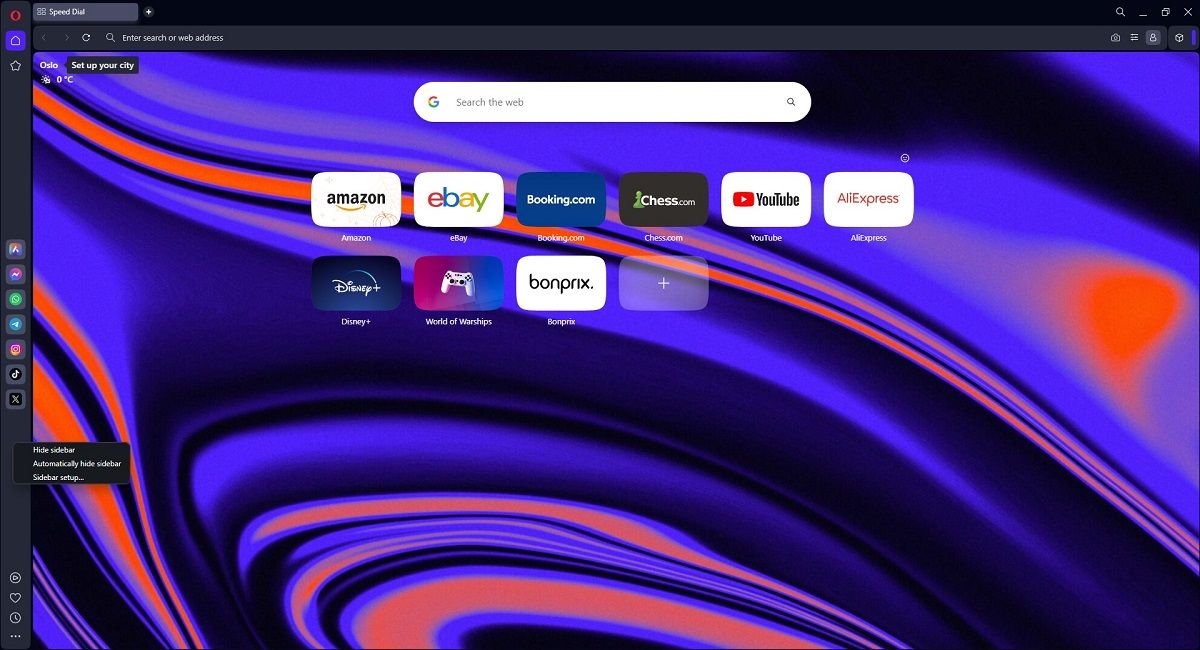
- “특수 기능”에서 “암호화폐 지갑” 옆의 확인란을 선택합니다.
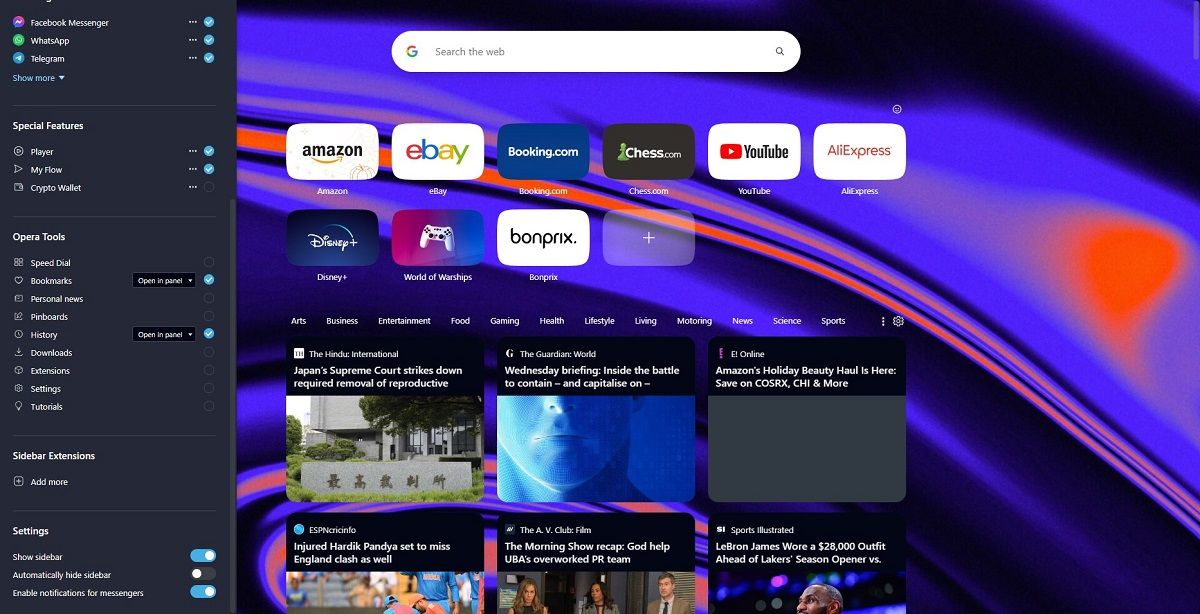
2. 암호화폐 지갑 동기화
이제 모바일 장치에서 데스크톱 브라우저로 암호화폐 지갑을 연결할 수 있습니다.
- 오페라 사이드바에서 암호화폐 지갑을 실행합니다.
- “이미 지갑이 있습니다”를 클릭합니다.
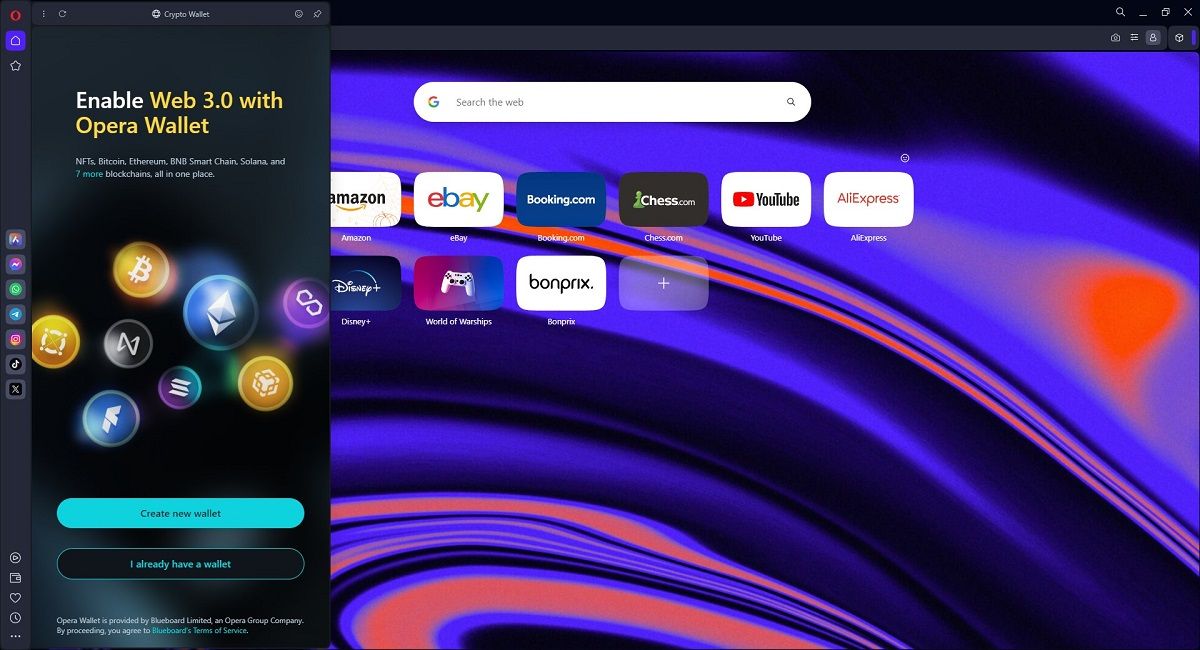
- “복구 문구 사용”을 선택합니다.
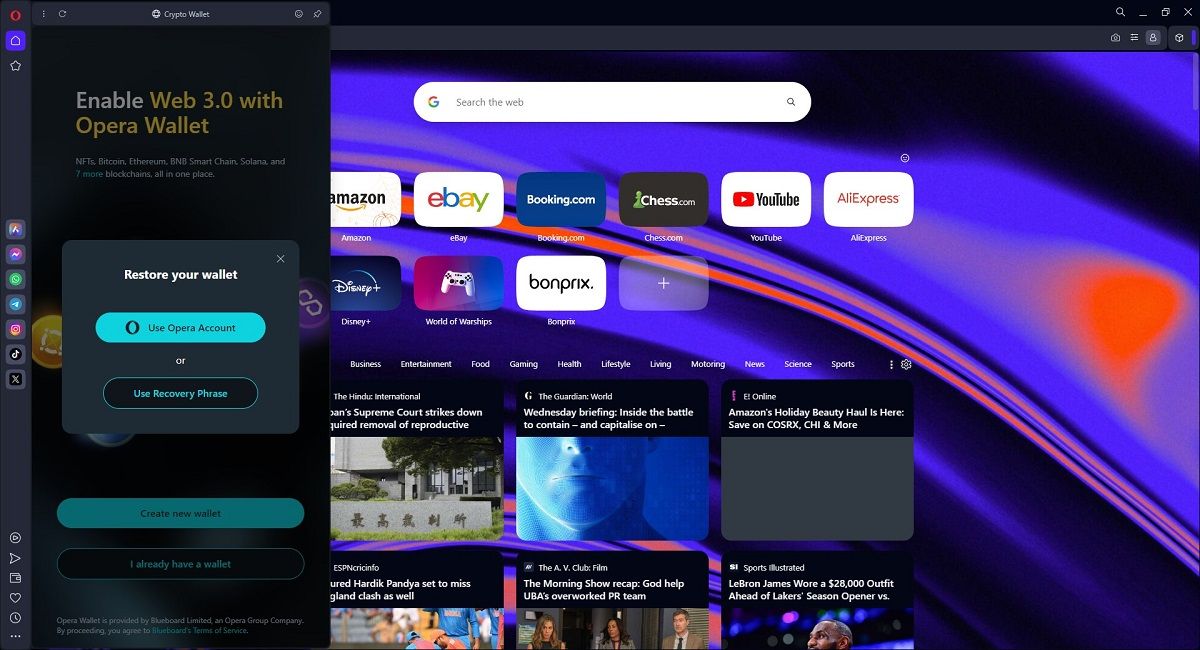
- 모바일 장치에 표시된 정확한 순서대로 12개의 단어로 구성된 백업 문구를 입력합니다.
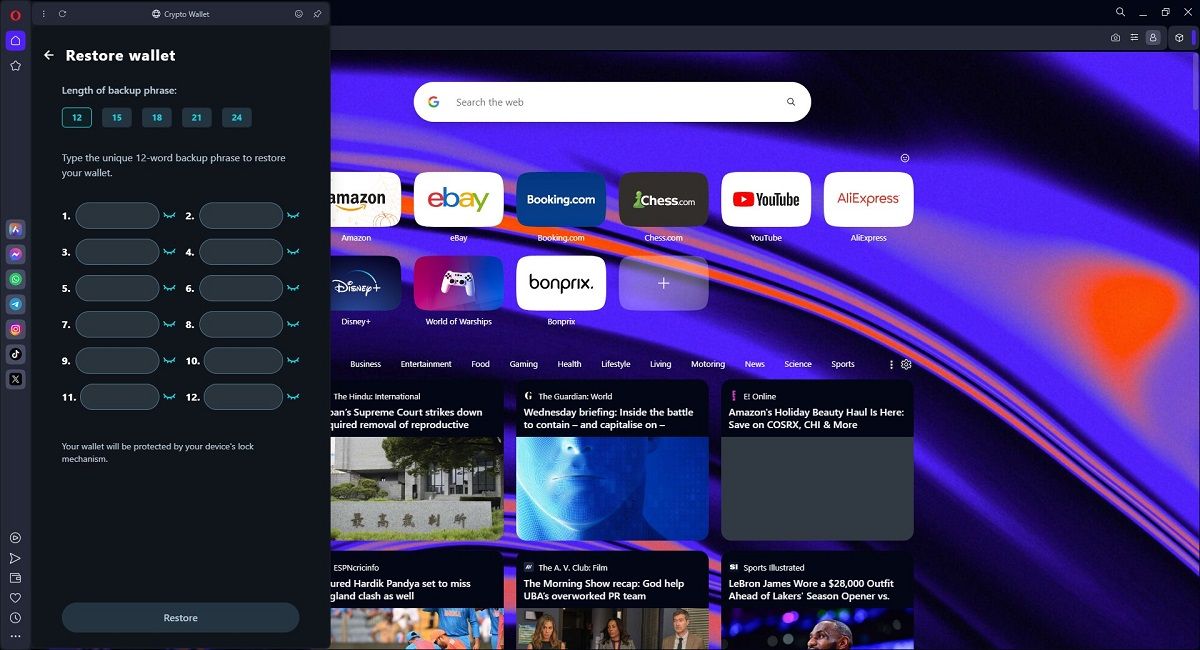
이제 오페라 지갑의 비밀번호를 설정하라는 메시지가 표시됩니다. 이 비밀번호는 자산을 보호하기 위한 추가 보안 계층 역할을 합니다. 비밀번호를 설정하면 암호화폐 지갑에 액세스할 수 있습니다.
오페라의 My Flow 기능을 사용해서는 기기 간에 암호화폐 지갑 정보를 동기화하거나 전송할 수 없습니다. 따라서 위에서 설명한 방법이 데스크톱 버전과 모바일 버전의 브라우저를 동기화하는 유일한 방법입니다.
오페라를 사용하면 암호화폐 거래가 더 쉬워집니다
오페라의 암호화폐 지갑은 암호화폐 사용자에게 매우 유용한 웹 브라우저 기능입니다. 오페라 암호화폐 지갑 설정은 처음부터 끝까지 5분도 채 걸리지 않을 정도로 매우 간편합니다.
더불어 오페라에서 암호화폐 시장에 지속적으로 투자하고 개발에 집중하는 것은 암호화폐 지갑을 사용하기 쉽고 편리하게 만들 뿐 아니라, 동시에 매우 안전하게 유지하는 데에도 기여합니다.